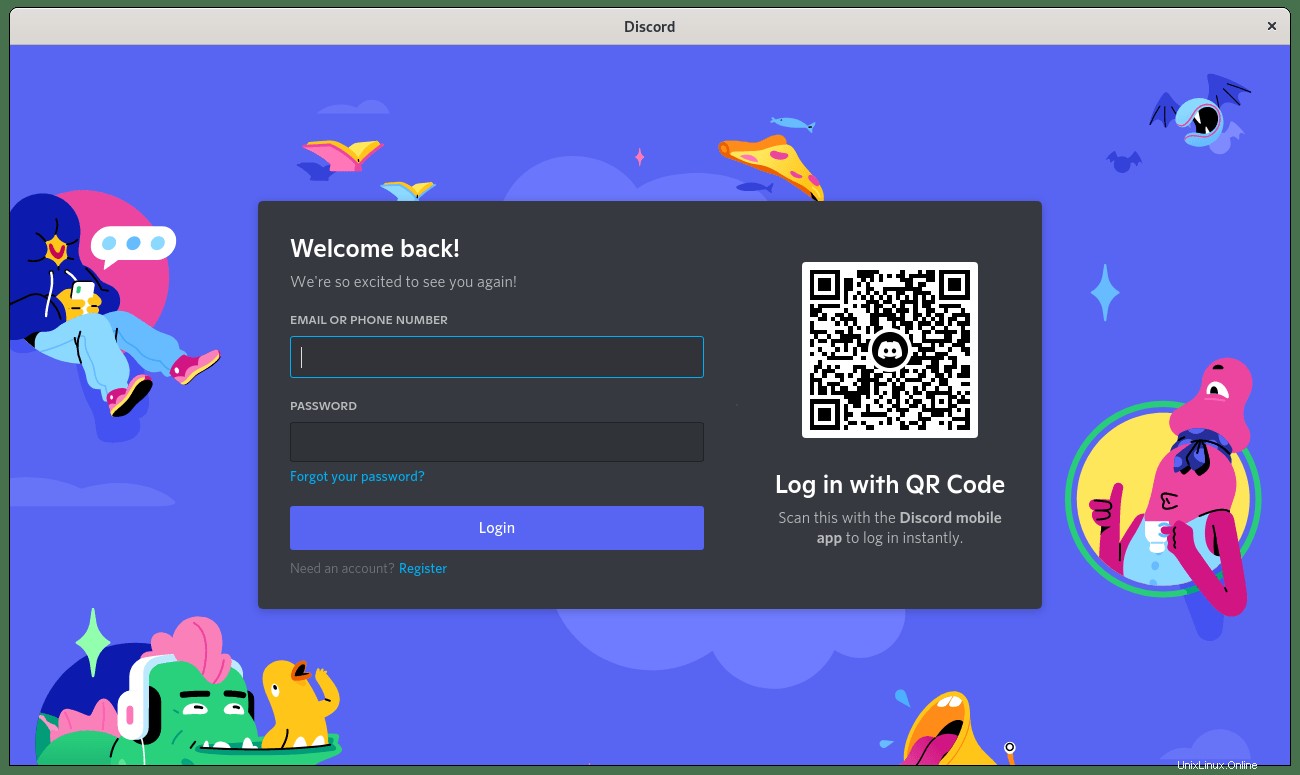Discordia es una aplicación gratuita de chat de voz, video y texto utilizada por decenas de millones de personas mayores de 13 años para hablar y pasar el rato con sus comunidades y amigos. Los usuarios se comunican con llamadas de voz, videollamadas, mensajes de texto, medios y archivos en chats privados o como parte de comunidades llamadas "servidores". Discord está disponible en distribuciones de Windows, macOS y Linux.
En el siguiente tutorial, aprenderá cómo instalar el cliente Discord en Debian 11 Bullseye.
Actualizar sistema Debian
Actualice su Debian 11 sistema operativo para asegurarse de que todos los paquetes existentes estén actualizados:
sudo apt update && sudo apt upgradeOpción 1. Instalar Discord como un paquete Snap
Discord se puede instalar a través de la función de paquete instantáneo. Sin embargo, esta no es la primera opción de todos, pero a menudo es la más fácil.
Primero, instala snapd en su sistema operativo Debian 11 Bullseye:
sudo apt install snapd -yA continuación, reinicie su sistema para que las rutas se generen correctamente. De lo contrario, podría causar conflictos o errores hasta que se reinicie al intentar instalar o abrir aplicaciones.
rebootSi está instalando Snap por primera vez, se recomienda instalar los archivos principales para evitar conflictos:
sudo snap install coreEjemplo de salida:
core 16-2.51.4 from Canonical✓ installedA continuación, ingrese el siguiente comando instantáneo para instalar el cliente de Discord:
sudo snap install discordEjemplo de salida:
discord 0.0.16 from Snapcrafters installedLos paquetes instantáneos tienen un tamaño más significativo que los repositorios tradicionales a través del administrador de paquetes APT. Sin embargo, la compensación son paquetes de mantenimiento más sencillos que a menudo se actualizan a la última versión disponible.
Para el futuro, para actualizar Discord y cualquier otro paquete instalado por Snap, ejecute el siguiente comando:
sudo snap refreshSi ya no necesita que Discord esté instalado, elimínelo con el comando Quitar instantánea.
sudo snap remove discordEjemplo de salida:
discord removedOpción 2. Instalar Discord como un paquete .Deb
Alternativamente, puede instalar Discord como un paquete .deb . Esto puede ser favorecido entre los desarrolladores y usuarios avanzados, ya que los paquetes instantáneos ocupan más espacio y están hinchados y, a menudo, en Debian en comparación con Ubuntu chocan con errores en algunas aplicaciones.
Por lo general, instalar un paquete .deb en Debian es sencillo; sin embargo, esta vez, requiere un poco más de trabajo dado en Debian 11 Bullseye; el paquete “libappindicator3-1” solo está disponible en Buster y Sid por el momento. Instalar esto también es necesario para otras aplicaciones como Slack y muchas más.
Primero, solucionará el problema de dependencia del paquete “libappindicator3-1” . Para hacer esto, deberá descargar el paquete .deb visitando la página de descargas de Discord. y obtenga el enlace de descarga más reciente, luego regrese a su terminal y descargue el paquete.
Ejemplo:
wget https://dl.discordapp.net/apps/linux/0.0.16/discord-0.0.16.debTenga en cuenta que obtener el enlace para descargar Discord puede ser complicado a veces. El peor de los casos es usar el comando anterior, reemplazar los números con la versión actual, descargarla manualmente y navegar a su directorio de descargas para ejecutar la siguiente tarea.
Ahora, use el siguiente comando de ejemplo dpkg para descomprimir:
dpkg-deb -x discord-0.0.16.deb unpack
dpkg-deb --control discord-0.0.16.debNota, reemplace 0.0.16 con el número más nuevo en el futuro cuando otras versiones superen a esta.
A continuación, utilice el siguiente comando mv :
mv DEBIAN unpackAhora, abre el archivo “./unpack/DEBIAN/control” y elimine libappindicator3-1 y reemplácelo con libayatana-appindicator3-1 .
sudo nano ./unpack/DEBIAN/controlEjemplo de:
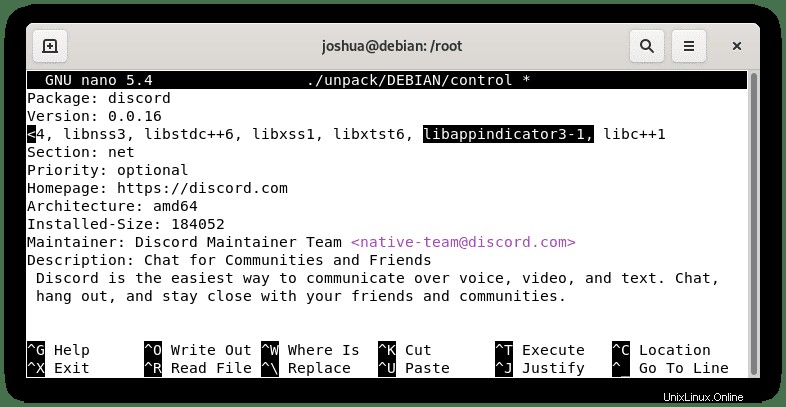
Ejemplo para:
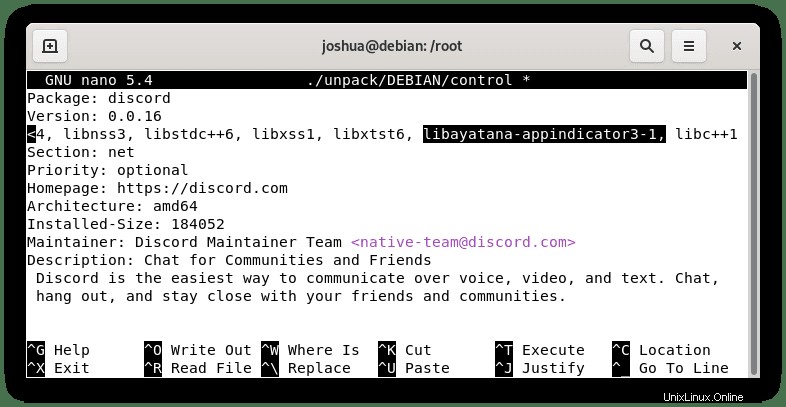
Guarda el archivo (CTRL +O), luego salga del archivo (CTRL+X) .
Ahora reconstruya el archivo .deb, tenga en cuenta que se le cambiará el nombre del paquete original:
dpkg -b unpack discord-fixed.debInstale Discord, asegúrese de ejecutar el archivo .deb corregido, no el original, o volverá al punto de partida.
sudo apt install ./discord-fixed.debEjemplo de salida:
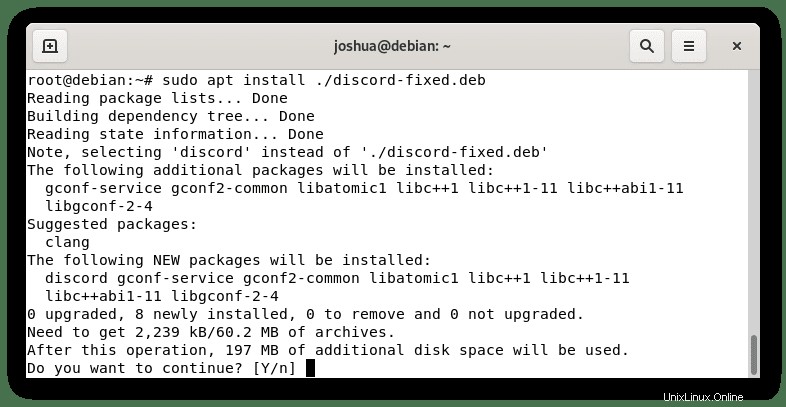
Escribe “Y,” luego presione la “TECLA ENTER” para continuar con la instalación.
Luego, verifica la instalación revisando la política de apt-cache en Discord:
apt-cache policy discordEjemplo de salida:
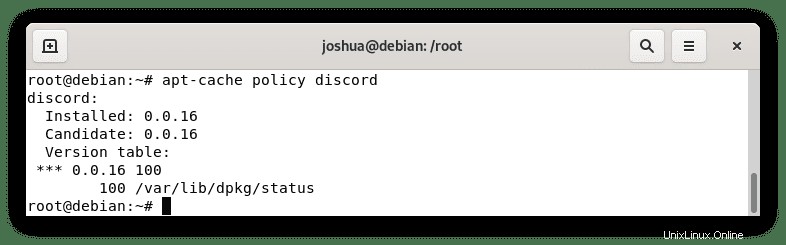
Método alternativo para faltar libappindicator3-1
Suponga que el método anterior no le funciona para eliminar libappindicator3-1 y reemplazándolo con libayatana-appindicator3-1, que actualmente funciona para una nueva instalación de Debian 11 Bullseye. En ese caso, puede instalar el libappindicator3-1 usando el siguiente método.
Primero, descargue el siguiente libindicator3-7 paquete:
wget http://ftp.mx.debian.org/debian/pool/main/libi/libindicator/libindicator3-7_0.5.0-3+b1_amd64.debObtenga un nuevo enlace de la página de descarga del paquete si el enlace de descarga no funciona.
A continuación, instale el libindicator3-7 paquete:
sudo apt install ./libindicator3-7_*_amd64.debEn segundo lugar, descargue el siguiente libappindicator3-1 paquete:
wget http://ftp.mx.debian.org/debian/pool/main/liba/libappindicator/libappindicator3-1_0.4.92-7_amd64.debAl igual que con el primer paquete, si el enlace de descarga no funciona, obtenga un nuevo enlace de la página de descarga del paquete.
sudo apt install ./libappindicator3-1_*_amd64.debOpción 3. Instalar Discord con Flatpack
La tercera opción es instalar Discord con Flatpack, que es bastante popular entre otras distribuciones de Linux como Fedora, Linux Mint, etc.
Instale el administrador de paquetes con el siguiente comando.
sudo apt install flatpak -yReinicie su sistema para que las rutas se generen adecuadamente. De lo contrario, podría causar conflictos o errores hasta que se reinicie al intentar instalar o abrir aplicaciones.
rebootA continuación, debe habilitar Flatpack con el siguiente comando en su terminal:
sudo flatpak remote-add --if-not-exists flathub https://flathub.org/repo/flathub.flatpakrepoLuego, instala Discord usando Flatpack de la siguiente manera:
flatpak install flathub com.discordapp.DiscordFlatpack maneja las actualizaciones automáticamente cada vez que inicia sesión en su sistema, generalmente dentro de los primeros 10 minutos.
Para actualizar manualmente los paquetes de Flatpak, ejecute el siguiente comando.
flatpak updatePara eliminar la versión Flatpack de Discord, ejecute el siguiente comando:
flatpak uninstall --delete-data com.discordapp.DiscordOtro consejo útil puede ser usar el siguiente comando para asegurarse de que Flatpak no haya dejado ningún paquete innecesario como se sabe a veces.
flatpak remove --unusedIniciar cliente de Discord
Con la instalación completa desde cualquier método de instalación, puede ejecutar Discord de diferentes maneras.
Primero, mientras estás en tu terminal, puedes usar el siguiente comando:
discordAlternativamente, ejecute Discord & Comando en segundo plano para liberar la terminal:
discord &Para usuarios de Snap, use lo siguiente.
sudo snap run discordSin embargo, esto no es práctico y usaría la siguiente ruta en su escritorio para abrir con la ruta: Actividades> Mostrar aplicaciones> Discordia .
Alternativamente, si no puede encontrarlo, use la función de búsqueda en el menú Mostrar aplicaciones si tiene muchas aplicaciones instaladas.
Ejemplo:
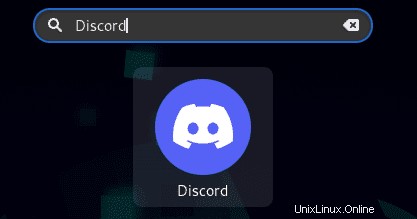
Ahora abra Discord, llegará a la página de inicio de sesión, cree una cuenta o use una cuenta existente, y eso es todo; Has instalado Discord con éxito en Debian 11 Bullseye.